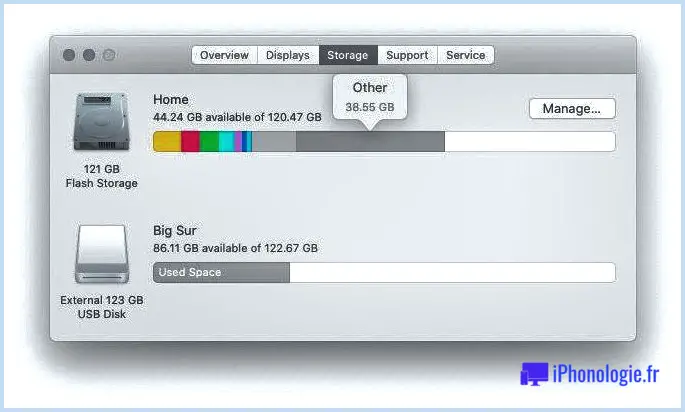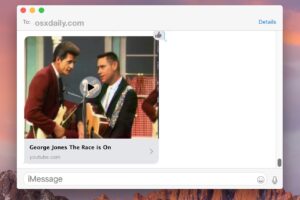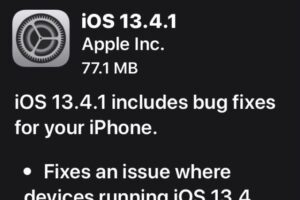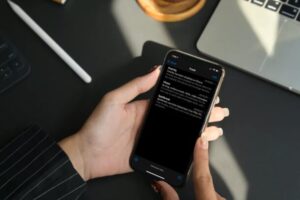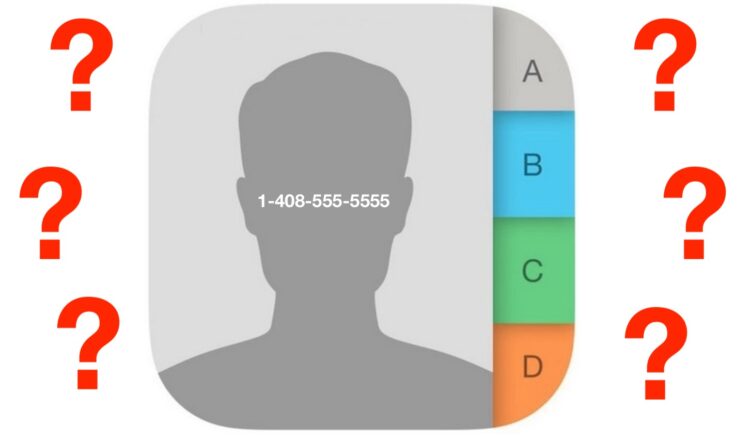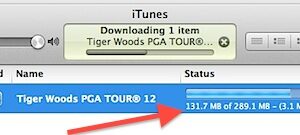Comment réparer l'iOS 14 bloqué sur la "préparation de la mise à jour
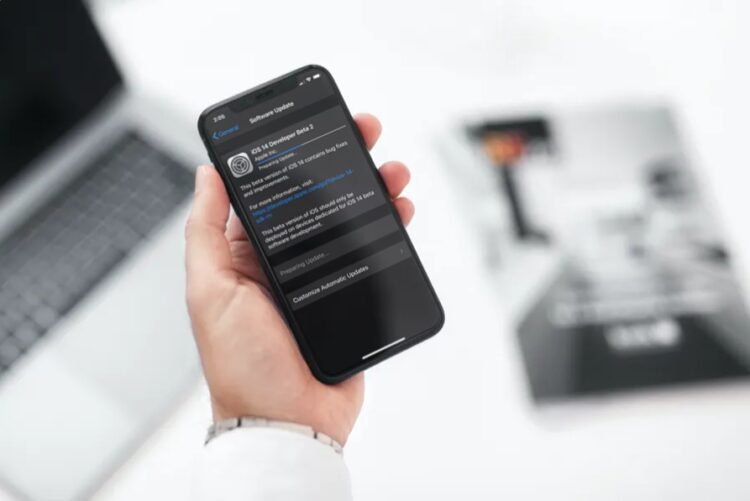
Vous essayez d'installer iOS 14 beta sur votre iPhone (ou iPadOS 14 sur iPad), mais vous vous apercevez que l'installation est bloquée sur "Preparing Update" ? Heureusement, ce problème peut être résolu rapidement en forçant votre appareil à redémarrer la mise à jour.
Chaque fois que vous choisissez de mettre à jour un appareil iOS ou iPadOS, il télécharge d'abord le fichier de mise à jour des serveurs d'Apple et procède ensuite à l'installation. Une fois le téléchargement terminé, l'iPhone commence à préparer la mise à jour. Il arrive parfois que ce processus se bloque et, dans ce cas, vous devrez recommencer la mise à jour. Bien qu'il ne soit pas possible de mettre en pause ou d'annuler une mise à jour, vous pouvez forcer votre appareil iOS à redémarrer la mise à jour en supprimant le fichier de mise à jour, et c'est ce que nous allons voir ici.
Un petit mot ; le processus de mise à jour prend généralement plusieurs minutes, alors soyez patient si vous vous attardez un peu sur "Préparation de la mise à jour". Le dépannage ne s'impose que lorsque l'iPhone ou l'iPad est clairement bloqué sur l'écran "Préparation de la mise à jour".
Comment réparer l'iOS 14 bloqué sur la "préparation de la mise à jour"
La procédure n'est pas aussi compliquée que vous le pensez. Il vous suffit de suivre les étapes ci-dessous pour supprimer le fichier de mise à jour iOS 14 de votre iPhone, puis de télécharger à nouveau la mise à jour du logiciel.
-
Allez dans "Réglages" depuis l'écran d'accueil de votre iPhone.
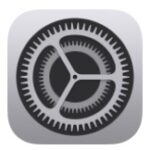
-
Dans le menu des paramètres, faites défiler vers le bas et tapez sur "Général".
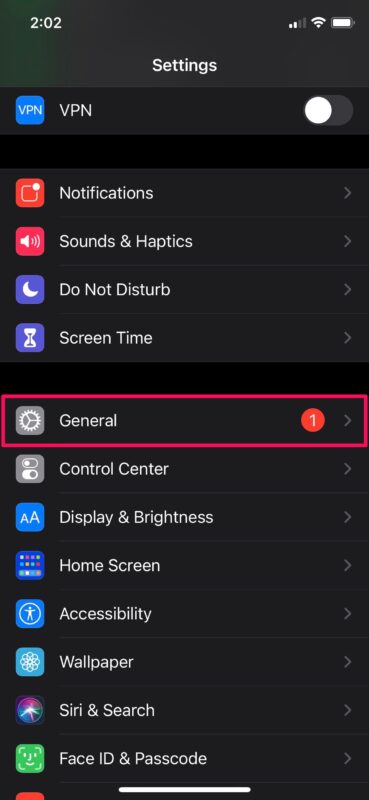
-
Ensuite, tapez sur "iPhone Storage" situé juste en dessous des paramètres CarPlay, comme le montre la capture d'écran ci-dessous.
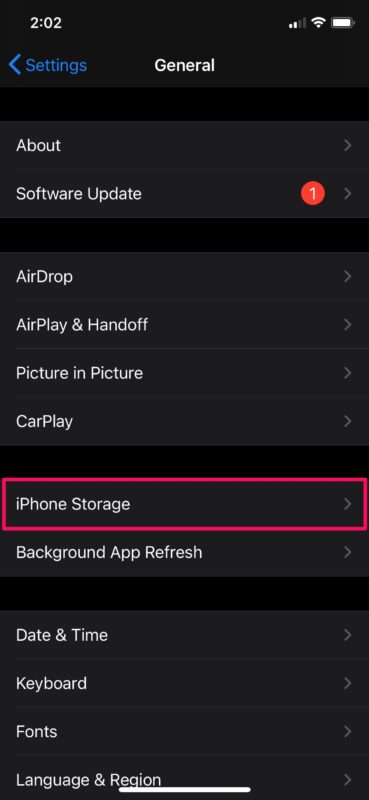
-
Dans ce menu, vous pourrez trouver le fichier de mise à jour de l'iOS 14 si vous faites défiler la page vers le bas. Sélectionnez le fichier de mise à jour .
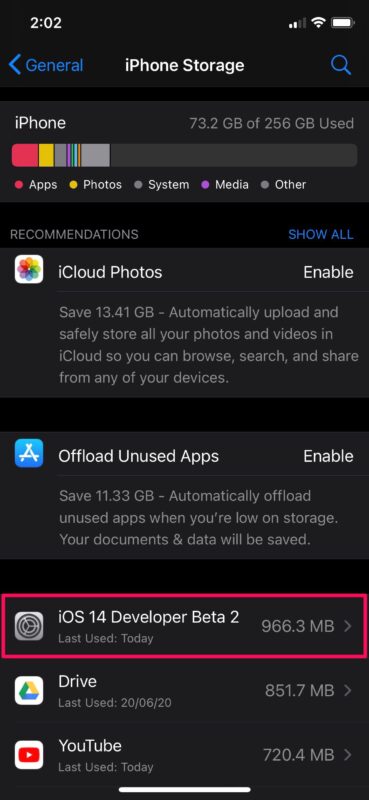
-
Maintenant, appuyez sur "Supprimer la mise à jour" pour supprimer le fichier de votre appareil.
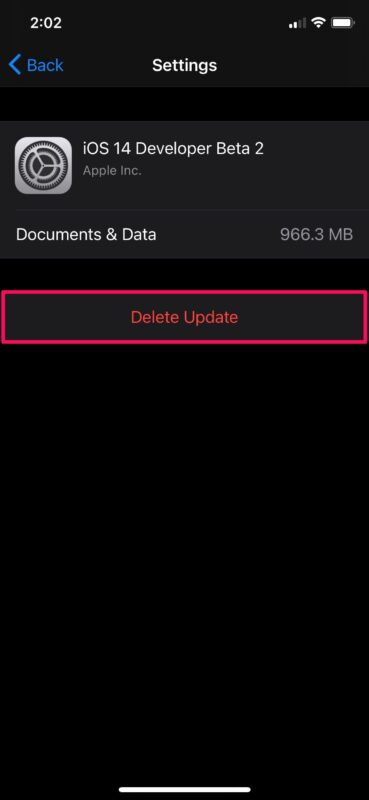
-
Lorsque vous êtes invité à confirmer votre action, appuyez à nouveau sur "Supprimer la mise à jour".
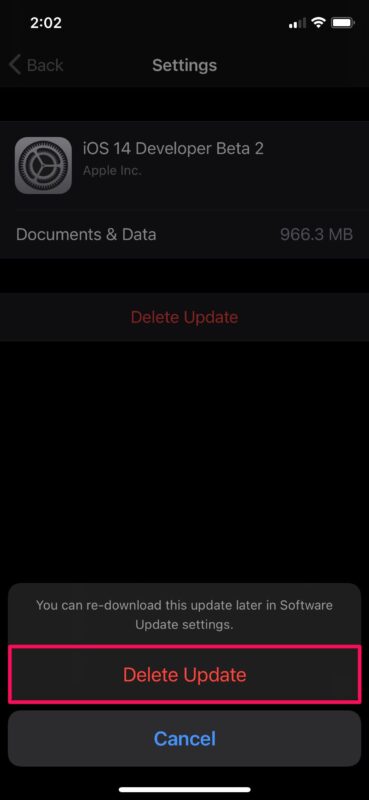
-
Une fois que vous avez terminé, allez dans Paramètres -> Général -> Mise à jour du logiciel et appuyez sur "Télécharger et installer" pour commencer la mise à jour du logiciel.
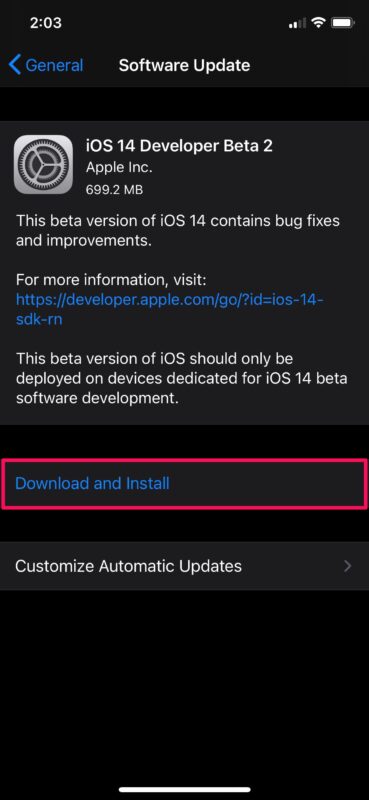
C'est à peu près tout ce que vous devez faire. Maintenant, votre iPhone va retélécharger le fichier de mise à jour et il devrait procéder à l'installation sans être bloqué trop longtemps sur "Preparing Update".
Bien que nous nous soyons principalement concentrés sur l'iPhone dans cet article, vous pouvez suivre ces étapes pour forcer le redémarrage d'une mise à jour logicielle sur votre iPad également, puisque iPadOS n'est en fait qu'un iOS rebaptisé spécifiquement pour l'iPad, avec quelques fonctionnalités supplémentaires propres à l'iPad.
N'oubliez pas que la version bêta d'iOS 14 est encore une version précoce d'iOS 14 et qu'elle pourrait donc souffrir de graves bogues qui pourraient empêcher le bon fonctionnement du logiciel et des applications installées. À moins que vous ne souhaitiez être expérimental, nous vous recommandons de ne pas installer cette mise à jour sur votre iPhone principal.
Vous ne savez pas comment accéder à la version bêta publique d'iOS 14 ? Pas de problème. Il vous suffit de vous inscrire au programme de la bêta d'Apple pour pouvoir bénéficier des mises à jour bêta d'Apple. Une fois que vous êtes participant, vous pouvez télécharger le profil de configuration de la bêta publique et procéder à l'installation.
Nous espérons que vous avez pu mettre à jour votre iPhone sur iOS 14 sans être bloqué sur "Preparing Update" cette fois-ci. Quelles sont vos premières impressions sur iOS 14 ? Est-ce qu'il fonctionne bien sur votre iPhone ? Faites-nous part de vos précieuses opinions et expériences dans la section "Commentaires" ci-dessous.